Cara memasukkan Catatan Musik dan Simbol dalam dokumen Word
Dalam posting ini, kami menunjukkan cara menambahkan Catatan Musik di Microsoft Word(add Music Notes in Microsoft Word) . Notasi Musik atau Catatan Musik pada dasarnya adalah bentuk komposisi musik yang ditulis atau dicetak. Seniman musik menggunakan notasi musik untuk melihat ketukan mana yang akan dimainkan untuk berapa lama. Ini terdiri dari urutan simbol dan penanda musik, seperti aksen, penjepit, akord, kunci musik, nada, datar ganda, tajam,(accent, brace, chords, clef, notes, double flat, sharp,) dan banyak lagi. Di Microsoft Word , ada menu font khusus yang dapat digunakan untuk menyisipkan simbol musik yang berbeda ke dalam dokumen. Mari kita lihat langkah-langkah untuk menyisipkan catatan musik di Word .
Bagaimana cara memasukkan Catatan (Notes)Musik(Music) ke dalam dokumen Word
Di Microsoft Word , ada menu font khusus yang dapat digunakan untuk menyisipkan simbol musik yang berbeda ke dalam dokumen. Mari kita lihat langkah-langkah untuk memasukkan catatan musik di Word :
- Luncurkan Microsoft Word
- Buka tab Sisipkan
- Klik(Click) pada tombol drop-down Simbol(Symbol)
- Klik opsi Simbol Lainnya selanjutnya
- Jendela dialog Simbol akan terbuka
- Klik pada daftar drop-down Font
- Gulir ke bawah ke font Notasi Musik
- Di sini pilih simbol musik dan klik Sisipkan(Insert) .
Pertama, luncurkan Microsoft Word lalu buat baru atau buka dokumen yang sudah ada di mana Anda ingin memasukkan not musik. Sekarang, buka tab Insert dan klik tombol drop-down Symbol . Dan sekali lagi klik pada opsi drop-down Symbol dan ketuk pada opsi More Symbols .
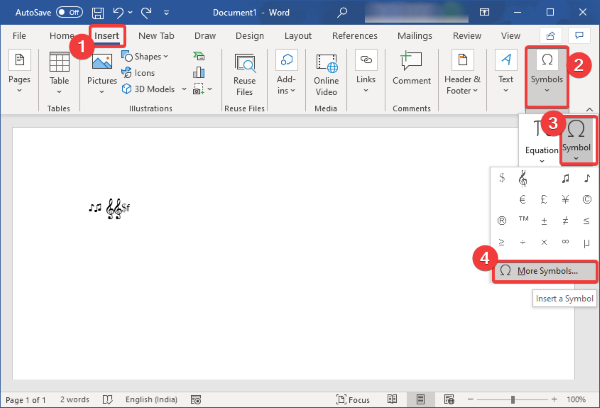
Jendela dialog Simbol(Symbol) akan terbuka di mana Anda dapat melihat banyak simbol tambahan dan karakter khusus dalam font yang berbeda. Dari jendela ini, klik pada daftar drop-down Font dan gulir ke bawah ke font Notasi Musik .(Music Notation)
Pilih font ini dan Anda akan melihat beberapa simbol notasi musik. Anda juga dapat memilih simbol musik khusus Jazz( Jazz specific musical symbols) untuk dimasukkan ke dalam dokumen Anda.
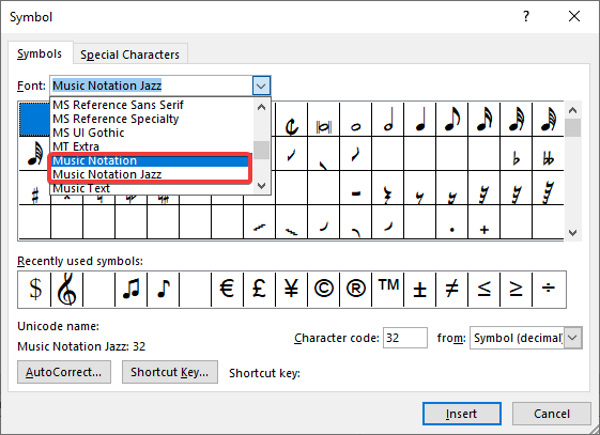
Saat Anda memilih simbol musik, Anda dapat melihat informasinya seperti nama/nomor notasi musik, kode karakter, dll.
Sekarang, cukup pilih simbol musik yang ingin Anda tambahkan lalu tekan tombol Sisipkan(Insert) . Dengan cara ini, Anda dapat memasukkan beberapa catatan musik.
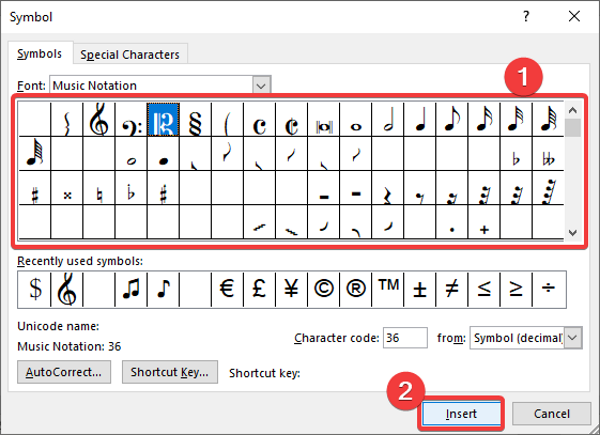
Untuk menyisipkan not musik dengan cepat ke dalam dokumen Word Anda, Anda dapat menetapkan tombol pintasan khusus untuk setiap simbol. Untuk itu, dari jendela Simbol(Symbol) , pilih simbol musik lalu klik tombol Tombol Pintasan(Shortcut Key) . Kemudian pada prompt berikutnya, masukkan tombol pintas untuk simbol musik yang dipilih.
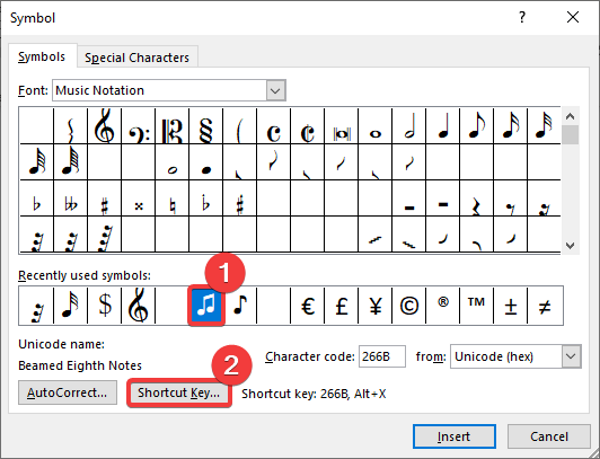
Anda juga dapat menambahkan teks musik dengan memilih font Teks Musik(Music Text) dari opsi Font .
Sekarang, ketika Anda selesai menambahkan catatan musik ke dokumen Word Anda, Anda dapat menerapkan pemformatan standar untuk menyesuaikan catatan musik. Misalnya, increase/ decrease size of music symbols, adjust their alignment, highlight music text, apply text effects, add music title and other details, dll.
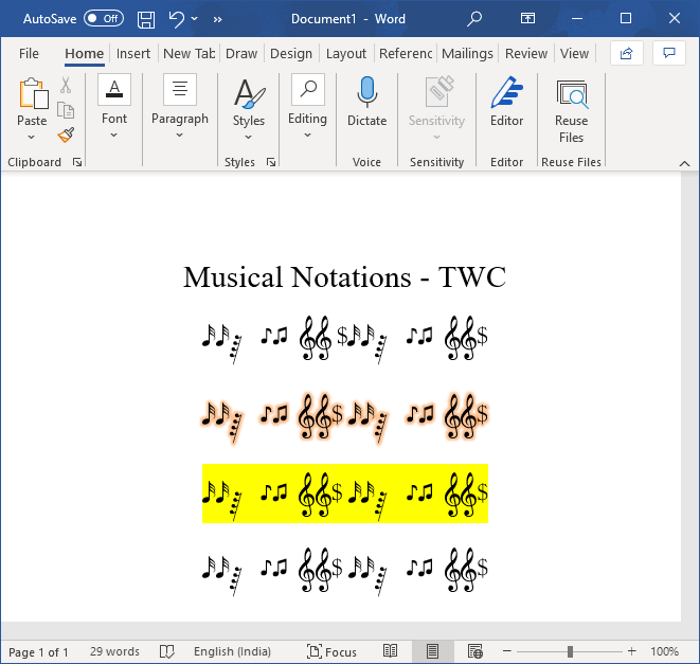
Notasi musik yang Anda buat di Word dapat disimpan sebagai DOC , DOCX , PDF , RTF , HTML , dan banyak lagi format lainnya. Dan, Anda juga dapat mencetak catatan musik di atas kertas.
Semoga artikel ini membantu Anda menambahkan catatan musik ke dokumen Word Anda.(Word)
Baca selanjutnya(Read next) : Cara menghapus semua Gambar di dokumen Word(How to remove all Images in Word document) .
Related posts
Cara Menggunakan Rewrite Suggestions di Word untuk Web application
Excel, Word or PowerPoint tidak dapat mulai terakhir kali
Cara Membuat Booklet or Book dengan Microsoft Word
Cara mematikan tanda Paragraph di Microsoft Word
Best Invoice Templates untuk Word Online untuk membuat Business Invoices gratis
Word Dokumen Pembukaan di WordPad, bukan Word
Apa itu ASD file dan bagaimana cara membukanya di Microsoft Word?
Keyboard Shortcuts Tidak Bekerja di Word
Fix Yellow Triangle dengan Exclamation Point di Excel or Word
Add, Change, Remove Author dari Author Property di Office document
Tambah jumlah file terbaru di Word, Excel, PowerPoint
Cara membuat daftar drop-down di Word
Cara Mengubah AutoSave and AutoRecover time di Word
Cara Mengubah Default File Format untuk Saving in Word, Excel, PowerPoint
Hapus Background dari gambar dengan Microsoft Word
Fix Error, Bookmark tidak didefinisikan dalam Microsoft Word
Cara menggambar di Microsoft Word menggunakan Draw Tab alat
Cara mengekstrak Email Addresses dari Word document
Cara Menggunakan Measurement Converter di Microsoft Office
Disimpan Word document tidak ditampilkan pada print preview or printing
